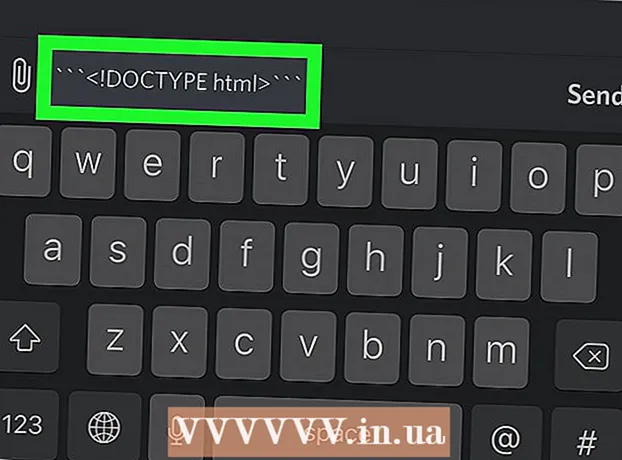Автор:
Lewis Jackson
Жасалған Күн:
11 Мамыр 2021
Жаңарту Күні:
18 Маусым 2024

Мазмұны
Егер сіз Windows XP немесе Vista жүйесінде пайдаланушының құпия сөзін ұмытып қалсаңыз, құпия сөзді қалпына келтіру үшін жасырын Әкімші тіркелгісін пайдалана аласыз. Егер сіз әкімші тіркелгісіне кіруді өзіңіз өшірген болсаңыз, осы құпия сөзді табудың немесе қалпына келтірудің бірнеше әдісі бар.
Қадамдар
3-тен 1-әдіс: Windows XP құпия сөзін қалпына келтіріңіз
Компьютерді қайта қосыңыз.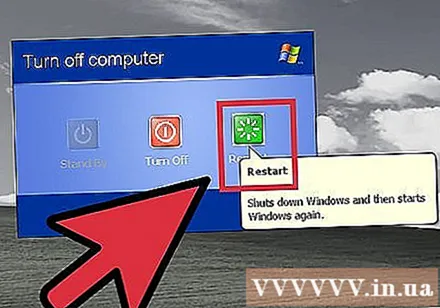

Windows логотипі мен жүктеу жолағы пайда болғанға дейін F8 пернесін басып тұрыңыз. Бұл сізге қосымша іске қосу мәзіріне әкеледі.- Егер машина Windows жүйесінде болса, оны қайта жүктеп, қайталап көруге тура келеді.
«Қауіпсіз режим» немесе «Желі байланысы бар қауіпсіз режим» таңдаңыз. Windows қауіпсіз режимге жүктелуін күтіңіз.
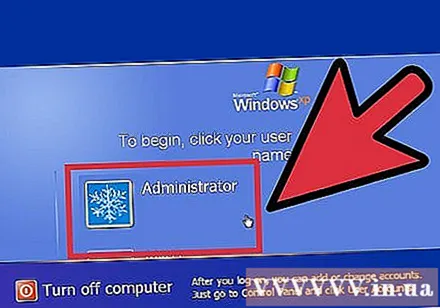
«Әкімші» есептік жазбасын таңдаңыз.- Егер сіз әкімші есептік жазбасын көрмесеңіз немесе Қауіпсіз режим экранына бағытталсаңыз, Ctrl + Alt + Del пернелерін екі рет басып, теріңіз Әкімші пайдаланушы өрісінде. Құпия сөз өрісін бос қалдырыңыз.
Басқару тақтасын ашыңыз. Бұл кестені Бастау мәзірінен таба аласыз.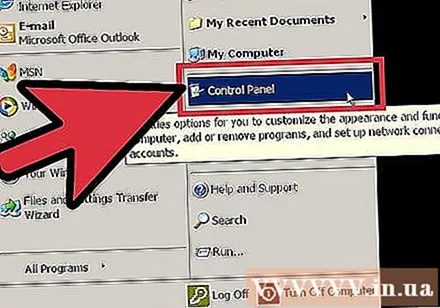

«Пайдаланушы тіркелгілері» утилитасын ашыңыз.
Құпия сөзді өзгертетін пайдаланушыны таңдаңыз.
«Құпия сөзді өзгерту» батырмасын басыңыз.
Жаңа құпия сөзді екі рет енгізіңіз. Растау үшін Құпия сөзді өзгерту түймесін басыңыз.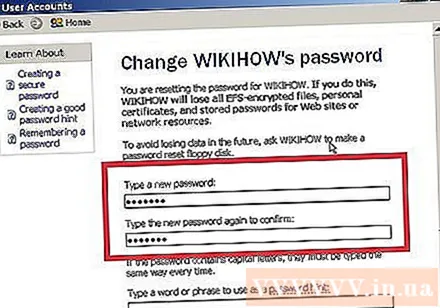
Компьютерді қайта қосыңыз. Осылайша, сіз қауіпсіз режимнен шығып, жаңа құпия сөзбен кіре аласыз. жарнама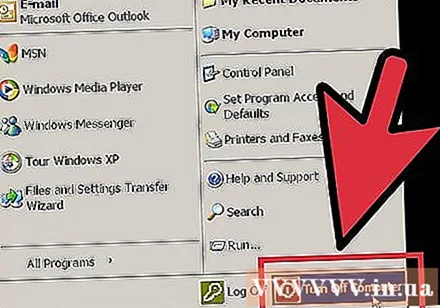
3-тен 2-әдіс: Windows Vista құпия сөзін қалпына келтіріңіз
Windows Vista орнату немесе қалпына келтіру дискісін табыңыз. Осы әдісті ұстану үшін қалпына келтіру консоліне өту керек, оған тек Windows Vista орнату немесе қалпына келтіру дискісімен қол жеткізуге болады.
- Windows Vista ISO файлын жүктеп, DVD-ге жазуға болады. Бұл сіздің компьютеріңізде амалдық жүйені орнатқан кезде орнатылатын диск болуы міндетті емес, бірақ Windows-тың дәл сол нұсқасына арналған орнату дискісі болуы керек.
Орнату дискісін компьютерге салыңыз.
- Компьютерді қайта қосыңыз.
- BIOS орнатылымына кіріңіз. POST экраны (жүктеу жолағы пайда болғанға дейін және әдетте компьютер өндірушісінің логотипі бар) пайда болған кезде, BIOS параметрлеріне кіру үшін ұсынылған батырманы басыңыз.
- Толығырақ түсіндіру үшін байланысты мақалаларға жүгініңіз.
- Компьютерді дискіден жүктеуге орнатыңыз және параметрлерді сақтаңыз.
- Толығырақ түсіндіру үшін компьютерді ықшам дискіден жүктеу туралы мақаланы қараңыз.

- Толығырақ түсіндіру үшін компьютерді ықшам дискіден жүктеу туралы мақаланы қараңыз.
- Компьютерді қайта қосыңыз.
Кірістірілген дискіден жүктеу үшін кез-келген батырманы басыңыз. Орнату бағдарламасы басталады.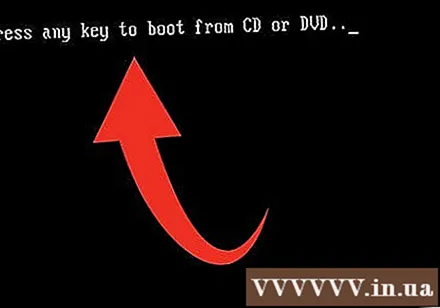
Басыңыз.Келесі (Жалғасы) Windows орнату экранында.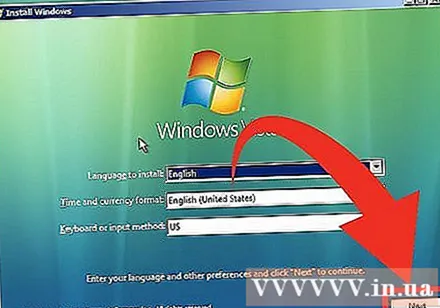
«Компьютерді жөндеу» батырмасын басыңыз. Бұл элемент Windows орнату экранының төменгі сол жақ бұрышында орналасқан. Басқаннан кейін, Windows бағдарламасын орнату бағдарламасын орнату үшін біраз уақыт күтіңіз.
«Windows Vista» таңдаңыз және басыңыз.Келесі>. Windows жүйесін орнатуға арналған дискіні жазып алыңыз. Әдетте бұл C: дискісі, бірақ екіншісі - D: дискісі.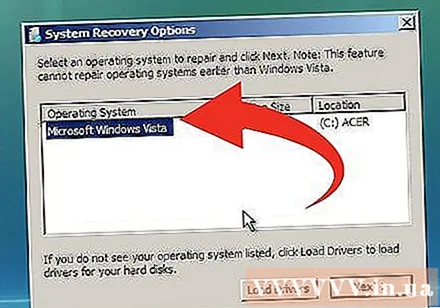
Жүйені қалпына келтіру параметрлері мәзірінен «Пәрмен жолын» таңдаңыз.
Түрі.көшіру c: windows system32 utilman.exe c: . Enter пернесін басыңыз.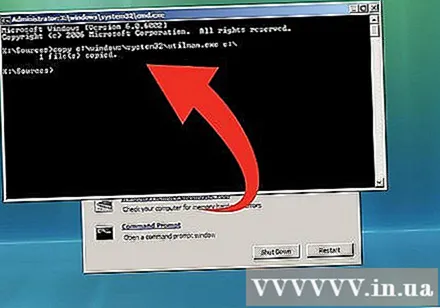
- Егер D нұсқасында Windows нұсқасы орнатылған болса, ауыстырыңыз c: тең г:.
Түрі.c: windows system32 cmd.exe c: windows system32 utilman.exe көшіріңіз. Enter пернесін басыңыз.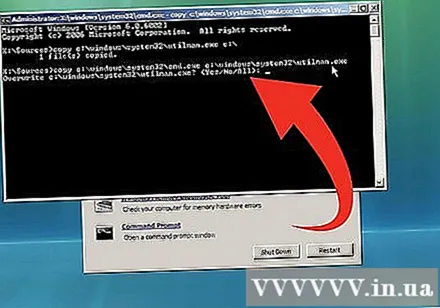
Түрі.ж және Enter пернесін басыңыз.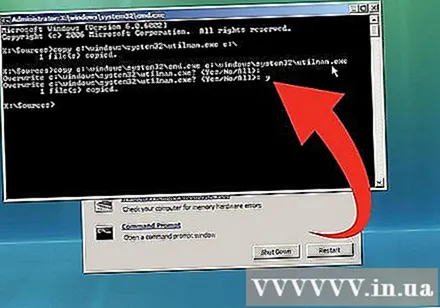
- Осылайша, сіз Windows жүйесіне кірмей, кіру экранынан командалық жол интерпретаторын жүктей аласыз.
Орнату немесе қалпына келтіру дискісін алып тастап, компьютерді қайта жүктеңіз. Windows әдеттегідей қайта қосылсын.
Windows жүйесіне кіру экранының төменгі сол жақ бұрышында орналасқан «Қол жетімділік» түймесін басыңыз. Қол жетімділік опцияларының орнына командалық жол ашылады.
Түрі.таза қолданушы пайдаланушы атыЖаңа пароль. Enter пернесін басыңыз. Оның орнына пайдаланушы аты құпия сөзді өзгертетін пайдаланушы аты бойынша және Жаңа пароль жаңа парольмен.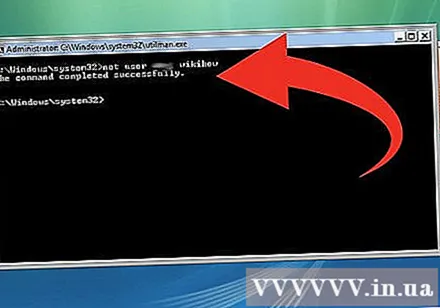
- Сияқты: таза қолданушы Жаңа құпия сөз менеджері
- Егер сіздің пайдаланушы атыңызда бос орын болса, оны тырнақшаға алыңыз (мысалы: таза пайдаланушы «Нгуен Ван А» паролі).
Жаңа құпия сөзбен кіріңіз. Пәрменді іске қосқаннан кейін жаңа құпия сөз пайдалануға дайын. Сіз оны дереу кіру үшін пайдалана аласыз.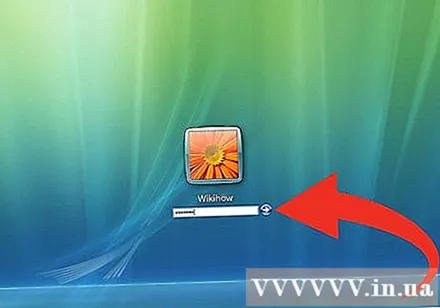
Құпия сөзді қалпына келтіру дискісін жасаңыз. Windows жүйесіне қайта оралғаннан кейін, болашақта осындай проблеманы болдырмау үшін құпия сөзді қалпына келтіру дискісін жасауға болады. Бұл дискіні пайдалану жоғалған парольдерді жылдам алуға мүмкіндік береді. Жоғарыда аталған дискіні жасау мен қолданудың нақты қадамдары туралы көбірек оқыңыз. жарнама
3-тен 3-ші әдіс: Windows XP немесе Windows Vista құпия сөздерін бұзу
OPHCrack жүктеп алыңыз. Бұл сіздің парольдеріңізді бұзу үшін бірқатар жетілдірілген алгоритмдерді қолданатын ақысыз және ашық бастапқы бағдарлама. Бұл бағдарламаны әзірлеушілер тегін ұсынады, барлық кодтар жалпыға қол жетімді және бекітілген. OPHCrack ISO форматында жеткізіледі, яғни оны пайдалану үшін CD / DVD дискісіне жазу керек.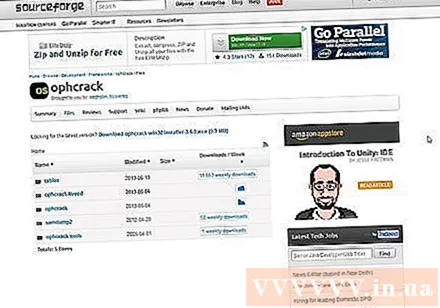
- OPHCrack-ті SourceForge ресми сайтынан ғана жүктеп алыңыз. Бұл әзірлеушілердің тікелей нұсқасы. EXE ретінде шығарылған кез-келген OPHCrack нұсқасын жүктемеңіз. Windows нұсқасының дұрыс нұсқасын жүктегеніңізге көз жеткізіңіз.
- Кейбір антивирустық бағдарламалар OPHCrack-ті вирус ретінде анықтайды. Мұнда «зиянды бағдарламалық жасақтама» санатына жататын бірнеше құралдар бар болғандықтан: олар компьютерлік жүйеге рұқсатсыз қол жеткізу үшін арнайы жасалған. Дегенмен, SourceForge сайтындағы OPHCrack-ті пайдалану сіздің компьютеріңізді ешқандай вирусқа ұшыратпайды.
- Егер сіз компьютерге құлыптаулы болғандықтан кіре алмасаңыз, онда басқа компьютерде жұмыс істеуіңіз керек.
OPHCrack ISO файлын бос дискіге жазыңыз. Осының арқасында сіз дискіні жүктей аласыз және Windows-ты жүктемей OPHCrack бағдарламалық жасақтамасын жүктей аласыз.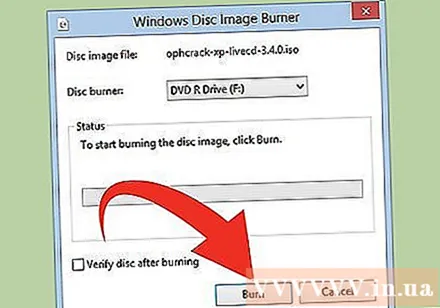
Компьютерді күйдірілген OPHCrack дискісінен бастаңыз. Дискіні парольді бұзып, дискіден жүктеу қажет болатын жерге құрылғыға салыңыз. Компьютерді дискіден қалай жүктеуге және конфигурациялауға болатындығын қараңыз. Компьютермен дұрыс конфигурацияланған кезде, OPHCrack компьютер іске қосылған кезде автоматты түрде іске қосылады.
«Ophcrack Graphic mode - автоматты» тармағын таңдап, Enter пернесін басыңыз. Файлдарды жүктегеннен кейін OPHCrack графикалық мәзірді ашады.
OPHCrack сөзін қалпына келтіргенше күтіңіз. Ол іске қосылғаннан кейін OPHCrack автоматты түрде сіздің барлық парольдеріңізді алуға тырысады. Біраз уақыт алуы мүмкін, әсіресе күрделі парольдермен.
Пайдаланушы атыңызды табыңыз. Пайдаланушы бағанында сіз барлық белсенді Windows пайдаланушы тіркелгілерін көресіз.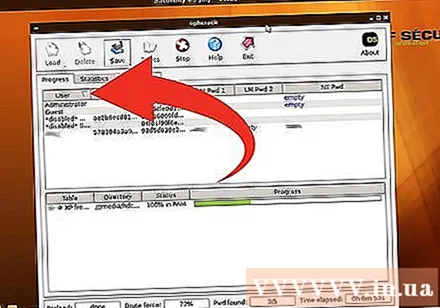
Табылған құпия сөзді табыңыз. Табылған парольдер «NT Pwd» бағанында көрсетіледі. Егер белгілі бір пайдаланушыға бұл бағанда «бос» (бос) деп айтылған болса, онда ол пайдаланушының паролі жоқ.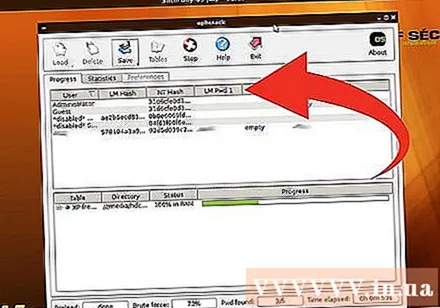
Құпия сөзді жазып алыңыз, дискіні алып тастаңыз және компьютерді қайта жүктеңіз. Енді сіз Windows жүйесіне әдеттегідей жаңа табылған құпия сөз арқылы кіре аласыз.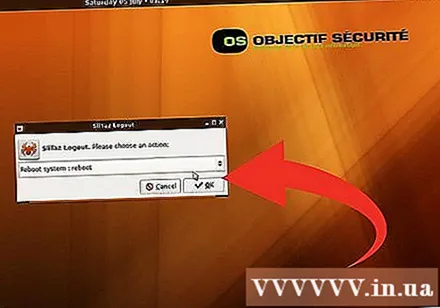
Құпия сөзді қалпына келтіру дискісін жасаңыз. Windows жүйесіне қайта оралғаннан кейін, болашақта осындай проблеманы болдырмау үшін құпия сөзді қалпына келтіру дискісін жасауға болады. Бұл диск сізге жоғалған парольді тез қалпына келтіруге көмектеседі. жарнама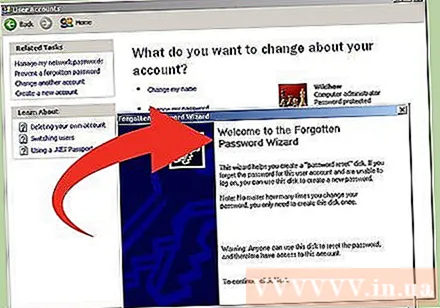
Ескерту
- OPHCrack-ті сізден басқа компьютерде іске қосу немесе сізге рұқсаты жоқ, рұқсатсыз кіру және заңсыз болып саналады.